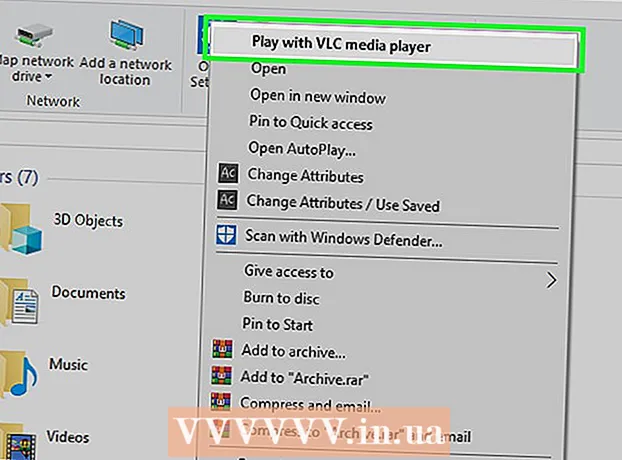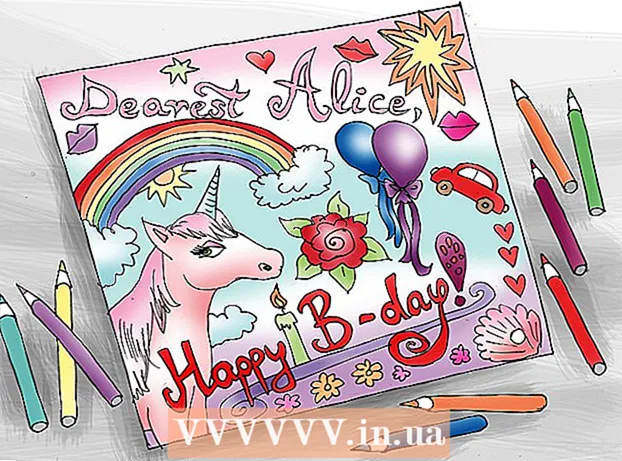Autor:
Eugene Taylor
Erstelldatum:
12 August 2021
Aktualisierungsdatum:
20 Juni 2024

Inhalt
In diesem Artikel wird erläutert, wie Sie eine Zinszahlung mit Microsoft Excel berechnen. Sie können dies sowohl mit der Windows- als auch mit der Mac-Version von Excel tun.
Schreiten
 Öffnen Sie Microsoft Excel. Doppelklicken Sie auf das Excel-Symbol, das auf einem dunkelgrünen Hintergrund wie ein weißes "X" aussieht.
Öffnen Sie Microsoft Excel. Doppelklicken Sie auf das Excel-Symbol, das auf einem dunkelgrünen Hintergrund wie ein weißes "X" aussieht.  klicke auf Leere Aktentasche. Das befindet sich in der oberen linken Ecke der Excel-Hauptseite. Dadurch wird eine neue Tabelle geöffnet, in der Sie den Zinsrechner erstellen können.
klicke auf Leere Aktentasche. Das befindet sich in der oberen linken Ecke der Excel-Hauptseite. Dadurch wird eine neue Tabelle geöffnet, in der Sie den Zinsrechner erstellen können. - Überspringen Sie diesen Schritt auf einem Mac.
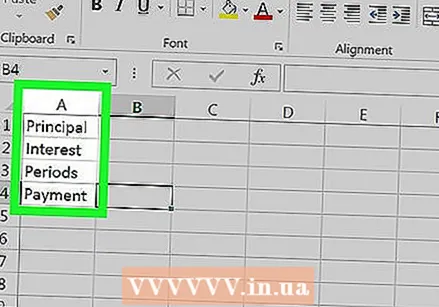 Richten Sie Ihre Zeilen ein. Fügen Sie die Überschriften in die folgenden Zellen ein:
Richten Sie Ihre Zeilen ein. Fügen Sie die Überschriften in die folgenden Zellen ein: - Zelle A1 - Art Schulleiter
- Zelle A2 - ArtInteresse
- Zelle A3 - ArtPerioden
- Zelle A4 - ArtZahlung
 Geben Sie den Gesamtbetrag des Darlehens ein. Geben Sie die Zelle ein B1 den Gesamtbetrag, den Sie schulden.
Geben Sie den Gesamtbetrag des Darlehens ein. Geben Sie die Zelle ein B1 den Gesamtbetrag, den Sie schulden. - Wenn Sie beispielsweise ein Boot im Wert von 20.000 US-Dollar gekauft haben und noch 10.000 US-Dollar zur Auszahlung haben, geben Sie Folgendes ein 10.000 im B1.
 Geben Sie nun den aktuellen Zinssatz ein. Geben Sie die Zelle ein B2 Der Prozentsatz des Kapitals, den Sie in jedem Zeitraum bezahlen müssen.
Geben Sie nun den aktuellen Zinssatz ein. Geben Sie die Zelle ein B2 Der Prozentsatz des Kapitals, den Sie in jedem Zeitraum bezahlen müssen. - Wenn der Zinssatz drei Prozent beträgt, geben Sie ein 0,03 im B2.
 Geben Sie die Anzahl der Zahlungen ein, die Sie noch ausführen müssen. Sie tun dies in einer Zelle B3. Wenn Sie einen Kredit mit einer Laufzeit von 12 Monaten aufgenommen haben, geben Sie ein 12 in der Zelle B3.
Geben Sie die Anzahl der Zahlungen ein, die Sie noch ausführen müssen. Sie tun dies in einer Zelle B3. Wenn Sie einen Kredit mit einer Laufzeit von 12 Monaten aufgenommen haben, geben Sie ein 12 in der Zelle B3. 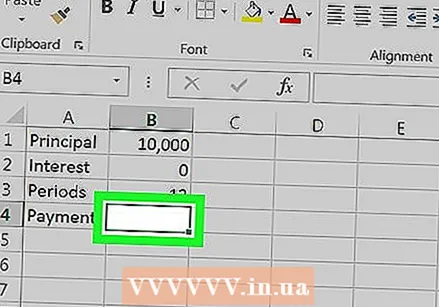 Zelle auswählen B4. Klicken Sie nun auf B4 um diese Zelle auszuwählen. Hier sollte die Formel zur Berechnung der Zinszahlung ins Spiel kommen.
Zelle auswählen B4. Klicken Sie nun auf B4 um diese Zelle auszuwählen. Hier sollte die Formel zur Berechnung der Zinszahlung ins Spiel kommen.  Geben Sie die Formel ein. Typ = IPMT (B2, 1, B3, B1) in der Zelle B4 und drücke ↵ Geben Sie ein. Dabei wird der Zinsbetrag berechnet, den Sie für jeden Zeitraum zahlen müssen.
Geben Sie die Formel ein. Typ = IPMT (B2, 1, B3, B1) in der Zelle B4 und drücke ↵ Geben Sie ein. Dabei wird der Zinsbetrag berechnet, den Sie für jeden Zeitraum zahlen müssen. - Hierbei werden keine Zinseszinsen berechnet, die normalerweise mit abnehmendem zu zahlenden Betrag abnehmen. Sie können Zinseszinsen finden, indem Sie eine Zahlungsbedingung vom Kapital und der Zelle abziehen B4 neu berechnen.
Tipps
- Sie können die Zellen A1 bis B4 kopieren und in einen anderen Teil der Tabelle einfügen, um die Änderungen zu berechnen, die durch unterschiedliche Zinssätze verursacht werden, ohne Ihre ursprüngliche Formel und Ihr Ergebnis zu verlieren.
Warnungen
- Die Zinssätze können sich ändern. Stellen Sie sicher, dass Sie das Kleingedruckte Ihrer Zinsvereinbarung gelesen haben, bevor Sie mit der Berechnung der Zinsen beginnen.